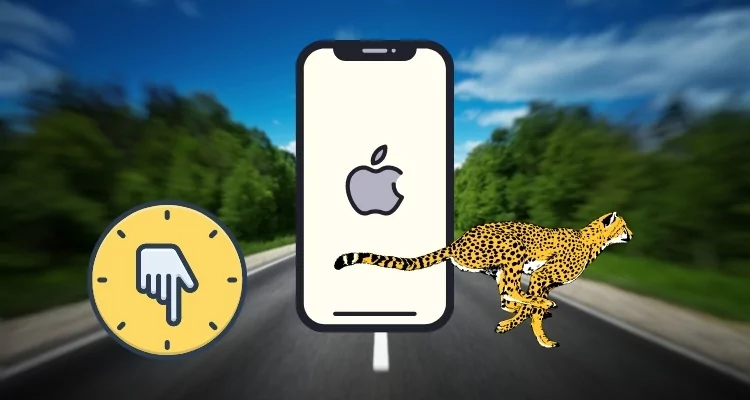“Ciao, sto cercando di installare iTunes su Windows 10 ma continuo a ricevere il messaggio di errore mostrato di seguito. Non riesco a installare iTunes su Windows 10. Qualche suggerimento? Grazie!"
- Da Answers.microsoft.com
L'installazione di iTunes su Windows 10 è di solito facile, ma a volte possono verificarsi problemi inaspettati. Se non puoi installare iTunes su Windows 10, Windows 11, Windows 8 o Windows 7, non perdere il cuore. Molti utenti hanno riscontrato problemi con l'installazione con successo di questo popolare lettore multimediale.
Questo articolo ti aiuterà a risolvere i problemi di installazione di iTunes. Sia che si verifichino messaggi di errore iTunes, problemi di compatibilità o guasti di installazione, è possibile seguire i metodi forniti di seguito per completare correttamente l'installazione di iTunes.
Parte 1: perché iTunes non installa su Windows 10/11?
Se non puoi scaricare iTunes su Windows 10, ci sono diversi fattori che potrebbero causare questo problema:
- Problemi di compatibilità: La tua versione di Windows 10 potrebbe non essere compatibile con l'ultima versione di iTunes.
- File corrotti: Un'installazione non riuscita potrebbe aver lasciato i file danneggiati che impediscono una nuova installazione.
- Impostazioni antivirus o firewall: Il software di sicurezza a volte può bloccare i download di iTunes.
- Finestre obsolete: Le versioni obsolete di Windows possono causare problemi di compatibilità con iTunes.
- Spazio su disco basso: Lo spazio di archiviazione basso può evitare i download.
La risoluzione di questi problemi spesso richiede il controllo della compatibilità del sistema, la cancellazione di installazioni precedenti e la regolazione delle impostazioni di sicurezza. Ecco le soluzioni per te.
Parte 2: come risolvere il problema "Impossibile installare iTunes su Windows 10"
Correzione 1: aggiorna Windows
Un sistema operativo obsoleto può causare problemi di compatibilità iTunes. Pertanto, prima di installare iTunes, verificare se sono disponibili aggiornamenti di sistema per il tuo computer Windows e installarli. Un sistema aggiornato può risolvere potenziali problemi e garantire un'installazione di iTunes regolare.
Per controllare la versione di Windows, vai su "Start"> "Impostazioni"> "Aggiornamento e sicurezza". Se il tuo sistema è aggiornato, vedrai un messaggio che dice "sei aggiornato". In caso contrario, dovrai installare gli aggiornamenti disponibili.

Fix 2: scarica l'ultima versione di iTunes
È importante installare l'ultima versione di iTunes, poiché gli sviluppatori fissano costantemente bug e migliorano le prestazioni con ogni aggiornamento. Per assicurarti di avere l'ultima versione, scaricala sempre dal sito Web ufficiale di Apple o dal Microsoft Store. Ecco i passaggi di download specifici:
Dal sito web di Apple:
- Vai alla pagina di download di iTunes di Apple (
- Seleziona la versione appropriata per "Windows".
- Fai clic su "Scarica", esegui il programma di installazione una volta scaricato il file e segui le istruzioni per completare l'installazione.
- Dopo l'installazione, apri l'app, accedi con il tuo ID Apple e sei pronto per partire!
Dal negozio Microsoft:
- Fai clic sul menu "Avvia", cerca "Microsoft Store" e aprilo.
- Nella barra di ricerca, digita "iTunes" e premi Invio.
- Fai clic su "Get" o "Installa" per scaricare iTunes direttamente dal Microsoft Store.
- Una volta installato, avvia iTunes e accedi per accedere alla libreria multimediale.
Correggi 3: riavvia il tuo computer
Una delle cose più semplici che dovresti provare a risolvere il problema "Impossibile scaricare iTunes su Windows 10" è riavviare il computer. Per fare questo, dovresti:
- Fai clic sull'icona di Windows nell'angolo in basso a sinistra del desktop.
- Fai clic sul pulsante "Power".
- Seleziona l'opzione "Riavvia".

Dopo il riavvio del computer, prova a scaricare di nuovo iTunes. Il problema dovrebbe ora essere risolto.
Correzione 4: disabilitare o disinstallare temporaneamente il software di sicurezza
Disabilitare o rimuovere temporaneamente il software di sicurezza può risolvere il problema con iTunes che non si installa su Windows 10, poiché i firewall e i programmi antivirus possono talvolta interferire con l'installazione. Disattiva temporaneamente queste funzionalità di sicurezza per vedere se ciò risolve il conflitto. Una volta completata l'installazione, ricorda di riaccenderli per proteggere il tuo computer.
Correggi 5: accedi al tuo PC come amministratore
Per assicurarti di avere le autorizzazioni necessarie per apportare modifiche al computer, accedi come amministratore. Questo è importante se si hanno problemi di installazione o aggiornamento di iTunes.
Per controllare il tipo di account, visitare il pannello di controllo e selezionare "account utente" o "account utente e sicurezza familiare". Assicurati che il tuo account abbia privilegi di amministratore. Se non sei un amministratore, passa a un account amministratore o accedi con le credenziali dell'amministratore.
Passaggi correlati:
- Come riparare iTunes continua a crash/congelamento su Windows e Mac?
Correzione 6: rimuovi completamente iTunes e reinstallalo
Puoi provare a disinstallare completamente iTunes e i suoi componenti prima di reinstallare. Seguire attentamente questi passaggi per evitare problemi di prestazione.
Come rimuovere iTunes su Windows 10/11/8/7
- Usa il pannello di controllo per disinstallare iTunes.
- Elimina le cartelle:
- Apri questo PC e vai al disco locale (C :).
- Passare ai file di programma ed elimina le cartelle denominate iTunes, Bonjour e iPod se esistono.

Se non puoi eliminare le cartelle:
- Vai ai file comuni e quindi alla cartella Apple.
- Elimina il supporto dei dispositivi mobili, il supporto Apple Applect e CoreFP se presenti.
- Per le finestre a 32 bit, fare clic con il tasto destro del mouse per riciclare e selezionare il cestino di riciclo vuoto. Per 64 bit, ripetere la cancellazione della cartella e svuotare il cestino.

Come scaricare e reinstallare iTunes:
- Vai aPagina di download di iTunes di Apple.
- Fai clic su Scarica ora.
- Fai clic su Salva per scaricare iTunes.
- Dopo il download, fare clic su Esegui per avviare il programma di installazione.
- Segui le istruzioni e fai clic su Installa.
- Fare clic su Fine quando è finito.
Dopo questo, dovresti essere in grado di installare iTunes correttamente.
Passaggi correlati:
- [Tutte le soluzioni] Come eliminare il backup di iTunes su Windows o Mac?
Parte 3: prova la migliore alternativa a iTunes: Assistente per iOS
Se hai trascorso troppo tempo e non riesci ancora a risolvere il problema di "Impossibile installare iTunes su Windows 10", non è necessario attenersi a iTunes. Puoi passare alla migliore alternativa iTunes: uno strumento di trasferimento e gestione di iPhone di terze parti chiamato Mobikin Assistant per iOS (Win e Mac). Con questo software, puoi facilmente gestire, nonché il backup e il ripristino dei dati di iPhone, iPad e iPod touch sul tuo computer senza iTunes. Inoltre, ti consente di visualizzare in anteprima e selezionare file specifici per il backup, che iTunes non può fare.
Chiave punti salienti dell'assistente per iOS:
- Trasferisci i file tra iPhone, iPad, iPod e computer.
- Esegui quasi tutti i dati iOS, come video, foto, musica, e-book, contatti, SMS, note e segnalibri Safari.
- Modifica, elimina e gestisci i dati iOS direttamente dal tuo computer.
- Sicuro al 100%, garantendo alcun danno al tuo dispositivo o dati e non registra mai alcuna privacy dell'utente.
- Compatibile con vari iDevices, tra cui iPhone 16/15/14/11/11/11/X/8/7/6, iPod Touch e iPad.


Come trasferire i dati tra iPhone e computer utilizzando Mobikin Assistant per iOS:
Passaggio 1: Installa ed esegui l'assistente Mobikin per iOS, quindi collega il tuo iPhone al tuo computer. Una volta connesso, vedrai il tuo dispositivo sul pannello principale e tutte le categorie di file che puoi gestire e trasferire sulla barra laterale sinistra.

Passaggio 2: Seleziona la categoria che si desidera trasferire o gestire dalla colonna sinistra. IOS Assistant scansionerà il tuo dispositivo ed elencherà tutti i contenuti nella categoria corrispondente contenuta nel tuo dispositivo per te.

Passaggio 3: Anteprima dei file scansionati, selezionare i dati che si desidera eseguire il backup e fare clic sul pulsante "Esporta" in alto per avviare il processo di backup. È inoltre possibile fare clic sul pulsante "Importa" per importare i dati dal computer sul dispositivo. I pulsanti "Elimina" e "Modifica" consentono di gestire i dati di iPhone direttamente sul computer.
Video Guida:
Parole finali
In questo articolo, abbiamo introdotto diversi modi efficaci per risolvere il problema di iTunes che non si installerà sul computer Windows 10/11. Spero che questa guida ti aiuti a risolvere il problema. In caso di ulteriori domande o dubbi, sentiti libero di condividerle nella sezione commenti qui sotto. Inoltre, è una buona idea utilizzare uno strumento di backup e gestione iOS come Mobikin Assistant per iOS per garantire un facile accesso ai tuoi dati importanti senza problemi.


Articoli correlati:
Come riparare iPhone non visualizzato in iTunes
Come correggere iPhone "non può connettersi a iTunes"?
ICloud Backup vs iTunes Backup: quale dovremmo scegliere?
Posso eliminare le canzoni da iPhone ma tenerle su iTunes? Certo, puoi!